Especificar os detalhes da máquina virtual instantânea
Especifique os detalhes da VM instantânea. As opções podem variar de acordo com o hipervisor.
Siga estas etapas:
- Especifique o nome e a descrição da VM instantânea.
- Especifique o local da pasta da VM instantânea no servidor de recuperação.
- É possível procurar as informações do volume do servidor de recuperação.
Observação: se você selecionar VMware vSphere como o local da VM, a pasta selecionada monta-se como Repositório de dados do NFS para a VMware. Um ícone compartilhado aparece nessa pasta no computador local. Por padrão, o repositório de dados NFS é montado no mesmo local de pasta, e você só pode desmontá-lo manualmente a partir do servidor VMware ESX(i).
- Especifique as configurações da VM instantânea.
- Adicione adaptadores de rede.
- Observação: para uma VM instantânea do Linux, pelo menos uma NIC virtual pode ser usada para se conectar ao servidor de backup Linux.
- Clique no botão Adicionar um adaptador para adicionar um adaptador e especificar os detalhes da rede.
- É possível adicionar vários adaptadores de rede. Depois de adicionar um adaptador de rede, é possível editar e excluir o adaptador de rede da coluna Ações.
- Especifique a Rede Virtual, o Tipo de Adaptador e as Configurações de TCP/IP. Se deseja especificar o endereço IP da VM instantânea, clique em Adicionar um endereço e selecione o endereço que você deseja configurar.
- Atualize o DNS.
- Observação: esse recurso só está disponível para a VM instantânea do Windows.
- Clique no botão Atualização de DNS para especificar os detalhes do DNS.
- Clique em Adicionar um endereço DNS para adicionar um registro de atualização de DNS. Clique em Remover para remover o registro de atualização de DNS. Clique nos botões Para cima e Para baixo para ajustar a sequência dos registros.
- Selecione um endereço DNS e um endereço IP na lista suspensa e, em seguida, clique em OK.
- Especifique o TTL (Time to Live - Tempo de Vida).
- Especifique a autenticação de DNS.
- Verifique o espaço livre em disco da capacidade da pasta de arquivos da VM.

Observação: a caixa de seleção Monitore o espaço livre em disco da capacidade da pasta de arquivos da VM vem marcada por padrão. A barra de capacidade será exibida em amarelo na página Máquinas virtuais instantâneas se o espaço livre da capacidade da pasta de arquivos da VM for menor do que o valor-limite. O valor-limite padrão é 3%. É possível alterar o valor, se necessário.
- Marque a caixa de seleção Especificar o tipo de controlador de disco para a máquina virtual e selecione o tipo do controlador de disco para a máquina virtual no menu suspenso.

Observação: a caixa de seleção Especificar o tipo de controlador de disco para a máquina virtual estará disponível se você tiver selecionado VMware vSphere como o local da VM.
A máquina virtual instantânea é criada aplicando-se o controlador do disco especificado na VMware.
- Para redirecionar as atualizações de disco virtual para o VMware Datastore, siga estas etapas:
- Marque a caixa de seleção Redirecionar as atualizações de disco virtual para o Repositório de Dados VMware.

Observação: a caixa de seleção Redirecionar as atualizações de disco virtual para o Repositório de Dados VMware estará disponível se você tiver selecionado VMware vSphere como o local da VM.
- Selecione o Repositório de Dados VMware necessário no menu suspenso.
As atualizações do disco virtual são redirecionadas para o repositório de dados VMware selecionado.
- Marque a caixa de seleção Redirecionar as atualizações de disco virtual para o Repositório de Dados VMware.
- Para alterar o nome de host da máquina virtual instantânea, siga estas etapas:
- Clique na caixa de seleção Alterar o nome de host para atualizar o nome do host da VM instantânea.
- Especifique um novo nome de host para a máquina virtual instantânea. Se o computador de origem estiver em um domínio, forneça a conta de usuário e a senha.
- Observação: se o computador de origem estiver em um domínio, a conta deve ter permissão para alterar o nome do host no domínio.
- (Opcional) Para a VM instantânea do Linux, selecione a opção Recuperar dados automaticamente depois de iniciar a VM instantânea para ativar a recuperação automática dos dados quando o destino da VM instantânea for iniciado.
Nome da VM
Especifica o nome da VM instantânea. O nome do nó de origem com um prefixo é o nome padrão da VM instantânea. Alguns caracteres especiais não são permitidos no nome, como '@', ' \' e assim por diante.
Descrição
(Opcional) Especifica a descrição da VM instantânea.
Contagem da CPU
Especifica a quantidade de CPUs que pode ser necessária para a VM instantânea.
Tamanho da memória
Especifica o tamanho da memória que pode ser necessária na VM instantânea.

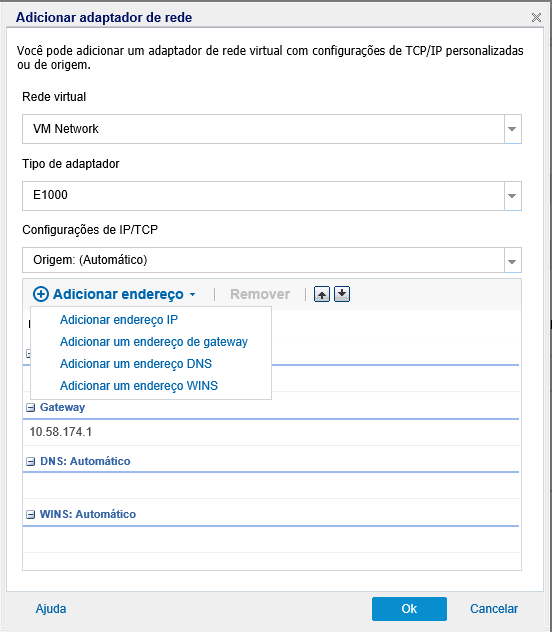

Observação: você pode especificar os detalhes da Atualização de DNS se você tiver especificado um endereço IP e o endereço DNS no adaptador de rede e o computador de origem estiver em um domínio.
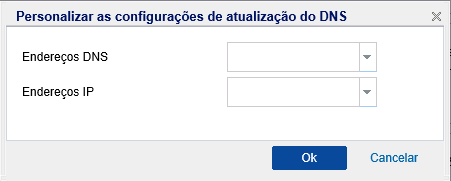
Para o servidor DNS da Microsoft, digite o nome de usuário e a senha. Para o Servidor Bind, é necessário especificar o caminho completo, incluindo o nome de arquivo do arquivo de chave no servidor de recuperação.
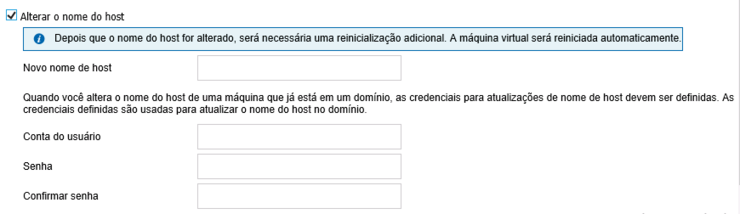
O comportamento padrão da VM instantânea do Linux é primeiro recuperar os dados necessários e, depois, iniciar a VM. Se a opção não for selecionada, quando a VM iniciar, os dados restantes não serão recuperados, mesmo se ela for usada como uma VM normal. Se a opção for selecionada, os dados restantes serão recuperados no back-end ao usar a VM. Também é possível preservar o destino da VM instantânea permanentemente ao concluir a recuperação de dados.
Observação: quando o status do destino da VM instantânea do Linux estiver desligado, a tarefa de VM instantânea falhará. Se esse ponto de recuperação for mesclado, a VM instantânea do Linux falhará ao ligar.
Agora, você pode enviar a tarefa.